O processo de acesso e recuperação de fotos do Google Cloud é simples e fornece armazenamento seguro para suas imagens. Os passos são fáceis de seguir, esteja você usando o Google Fotos ou o Armazenamento do Google Cloud. Isso simplifica o controle de sua biblioteca de fotos e acessá-la de qualquer dispositivo. As etapas deste guia mostrarão como recuperar rapidamente suas fotos.
Faça login na sua conta do Google e escolha o serviço de nuvem certo para recuperar suas fotos do Google Cloud. Você pode navegar em seus álbuns e baixar imagens diretamente do Google Fotos. Para encontrar e receber suas fotos do Armazenamento do Google Cloud, use o Console do Google Cloud ou uma API. Você pode ter certeza de que suas fotos estão sempre disponíveis e com backup se souber como recuperar fotos do Google Cloud.
Experimente o Wondershare Recoverit para Realizar a Recuperação de Dados

Neste artigo
Visão geral dos serviços do Google Cloud para armazenamento de fotos
Vários serviços no Google Cloud são projetados para tornar o armazenamento de fotos rápido e seguro. Esses serviços facilitam o armazenamento, o gerenciamento e o acesso às suas fotos. O Google Fotos, que permite aos usuários fazer upload, organizar e compartilhar suas imagens, é um dos principais serviços de armazenamento de fotos do Google. Suas imagens são armazenadas com segurança e facilmente disponíveis em todos os dispositivos, graças ao serviço de backup baseado em nuvem do Google Fotos. Com recursos como organização automatizada e opções de pesquisa avançada, facilita o armazenamento de grandes coleções de imagens para os usuários.
O Armazenamento em Nuvem do Google é outra escolha forte. Oferece armazenamento escalável e adaptável para diferentes tipos de mídia, como fotos. É perfeito para desenvolvedores ou empresas que precisam de um local estruturado para armazenar muitas imagens. O Armazenamento em Nuvem do Google possui diferentes níveis de armazenamento, para que os usuários possam escolher aquele que melhor se adapta às suas necessidades e orçamento. Para garantir que seus dados estejam seguros, ele também possui recursos avançados de segurança, como criptografia e controles de acesso.
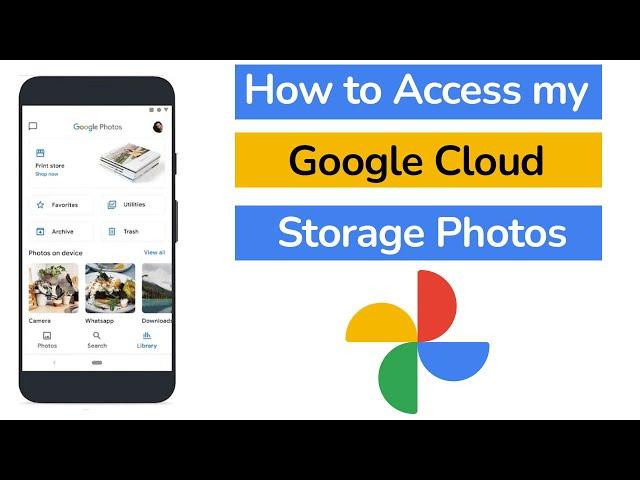
Ambos os serviços oferecem métodos de recuperação para recuperar fotos do Google Cloud. Dentro de 30 dias após a exclusão, você pode recuperar fotos da lixeira do Google Fotos. Você pode recuperar suas fotos no Armazenamento do Google Cloud usando backups ou ferramentas de controle de versão.
Os usuários podem armazenar e manusear suas fotos com confiança, sabendo que podem acessá-las ou recuperá-las facilmente quando precisarem, aprendendo como recuperar fotos do serviço Google Cloud a partir desses serviços. Se você usa o Google Cloud por motivos pessoais ou de trabalho, suas fotos estarão seguras e fáceis de acessar.
Quais São as Diferentes Plataformas de Backup em Nuvem?
Neste mundo digital, os sistemas de backup em nuvem são necessários para armazenar e gerenciar dados com segurança. Os usuários podem proteger seus documentos, fotos e outros arquivos importantes contra falhas ou perda de dispositivos usando esses serviços, que permitem que os usuários façam backup de seus dados em servidores em nuvem. Como há tantas opções, os usuários podem escolher uma ferramenta que funcione para eles, seja para uso comercial ou pessoal. Uma visão geral de alguns dos serviços de backup em nuvem mais conhecidos é fornecida abaixo.
- Google Drive - O Google Drive é um dos aplicativos mais populares para armazenamento de computadores. Ele funciona com outros serviços do Google, como Gmail, Google Fotos e Google Docs, sem problemas. O Google One oferece aos usuários mais opções de armazenamento além do Google Drive, onde os usuários podem armazenar até 15 GB de dados gratuitamente. Os arquivos podem ser acessados de qualquer dispositivo conectado à Internet, graças à sua interface amigável. Basta acessar o Google Fotos ou o Google Drive e escolher os arquivos que deseja baixar para recuperar fotos do Google Cloud.
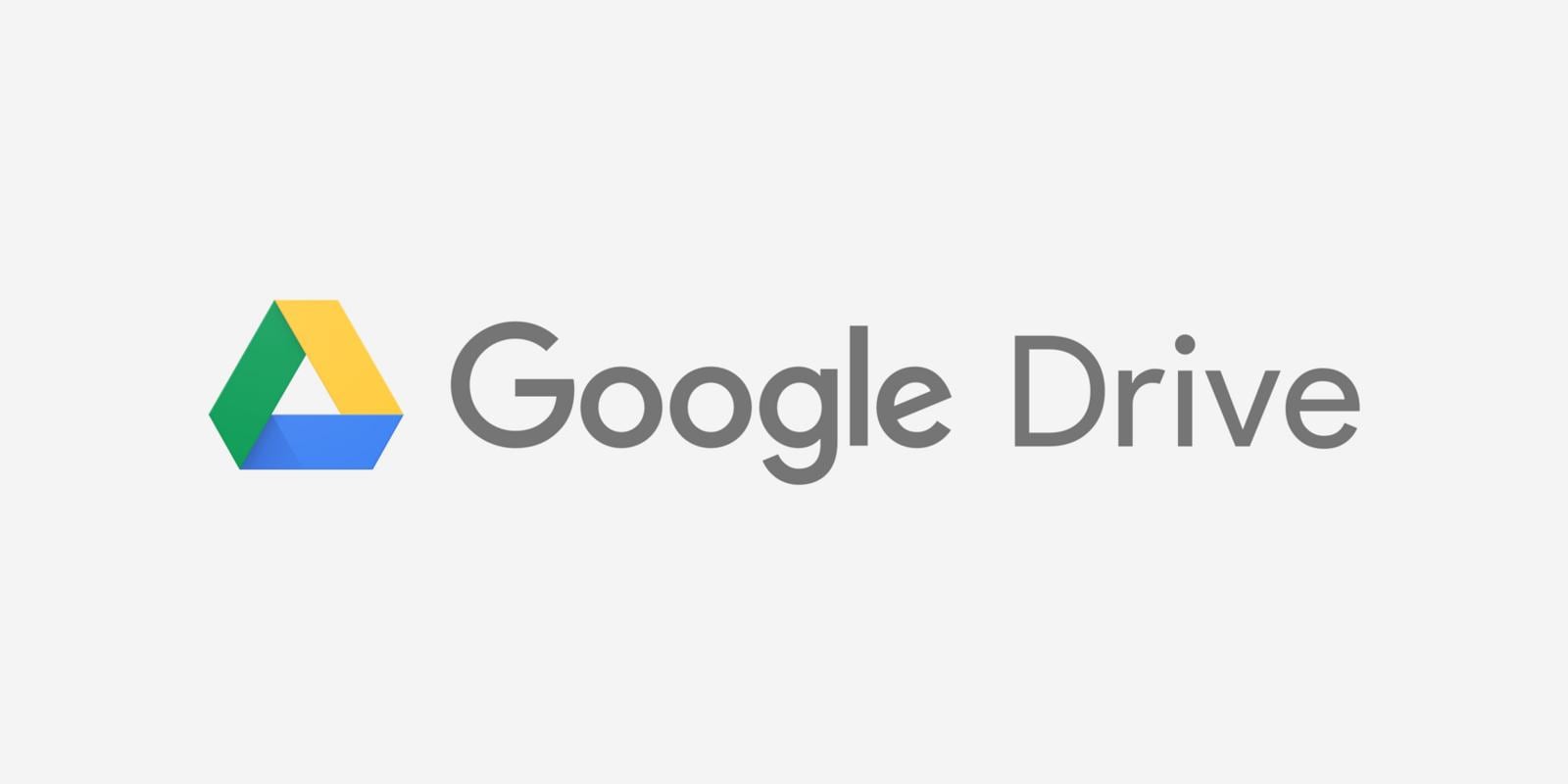
- iCloud - Para usuários da Apple, o iCloud é a solução de armazenamento em nuvem preferida. O iCloud oferece 5 GB de espaço de armazenamento gratuito e você pode comprar planos com mais espaço. Os usuários do ecossistema da Apple podem desfrutar de uma experiência perfeita graças à sincronização automática de fotos, documentos e dados de aplicativos entre dispositivos. Os usuários podem recuperar fotos do iCloud usando o site do iCloud ou o aplicativo Fotos em seus dispositivos.
- Acronis - Um serviço de backup em nuvem que se destaca é o Acronis, conhecido por sua gama completa de recursos de proteção de dados. Para arquivos, fotos e até imagens inteiras do sistema, ele fornece serviços de backup. Devido aos seus recursos de segurança de ponta, como proteção contra ransomware, o Acronis é preferido por usuários pessoais e empresariais. Você pode visualizar o backup por meio do site ou aplicativo da Acronis e restaurar arquivos específicos para recuperar fotos do backup.
- BackBlaze - BackBlaze é um serviço simples de backup em nuvem que faz backup de todos os seus arquivos, incluindo fotos, em seu computador automaticamente. Usuários com grandes quantidades de dados frequentemente o escolhem porque oferece armazenamento infinito por uma taxa fixa. Basta fazer login no site do BackBlaze e escolher a opção de restauração para recuperar fotos dele.
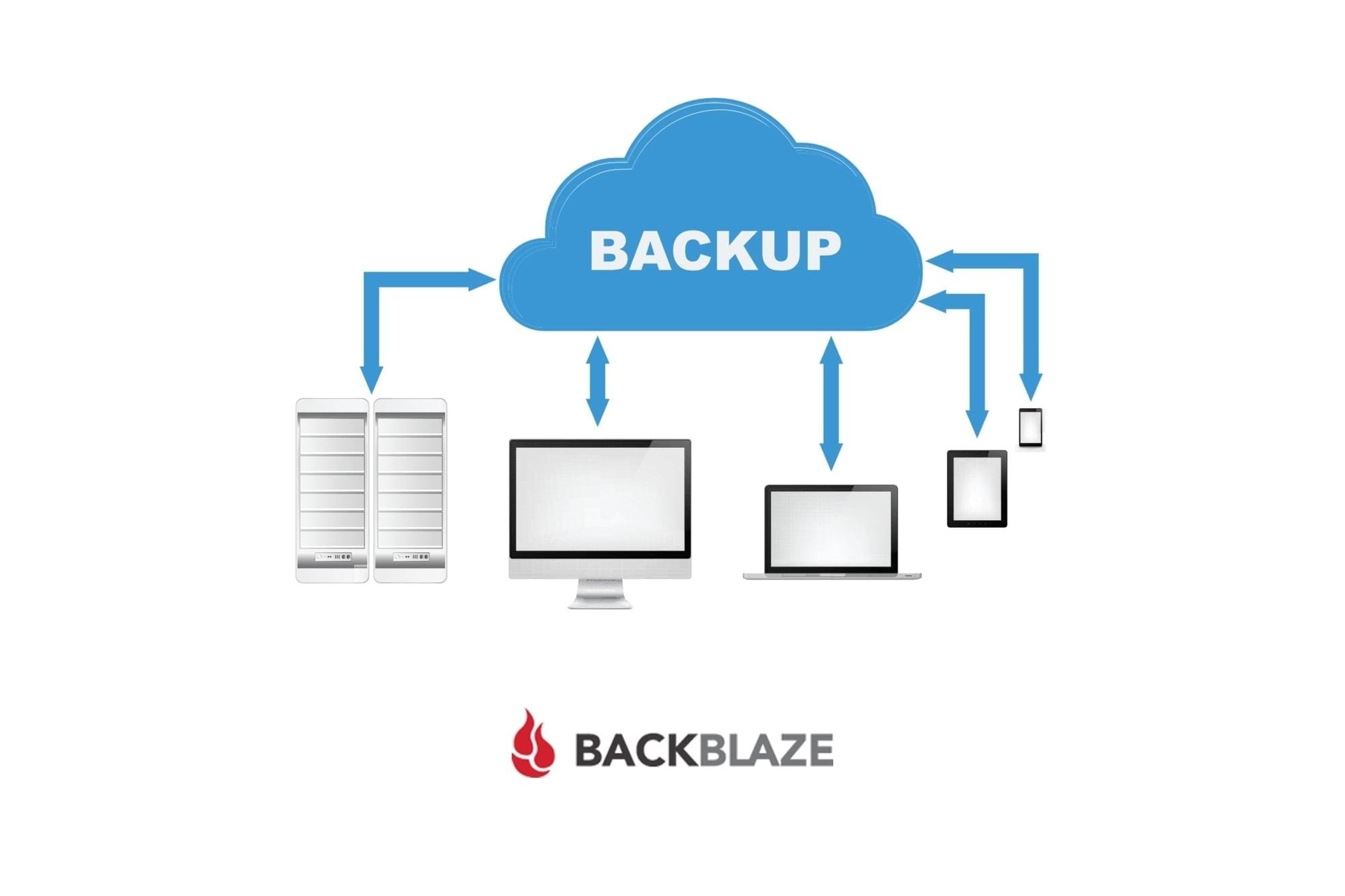
Quando você pergunta: "Como faço para recuperar fotos do Google Cloud?" O procedimento é simples para todos esses sistemas, ou "como recuperar fotos do Google Cloud". Para garantir que suas fotos e dados estejam sempre ao seu alcance, cada um oferece interfaces amigáveis e métodos de recuperação acessíveis.
Como Recuperar Fotos Excluídas do Google Cloud?
Perder fotos pode ser frustrante, mas com o Google Cloud, você pode recuperar facilmente imagens excluídas. Se você removeu acidentalmente fotos do Google Fotos ou do Google Drive, o Google Cloud oferece uma maneira confiável de restaurar suas preciosas memórias. Neste guia, orientaremos você nas etapas para restaurar fotos do Google Cloud, garantindo que mesmo as fotos excluídas possam ser recuperadas com facilidade e confiança.
Maneira 1: Recuperar Fotos do Google Cloud
Mesmo as fotos que foram excluídas podem ser facilmente recuperadas usando o Google Cloud. Com um mínimo de 30 dias para recuperar imagens da "Pasta da Lixeira", os usuários podem recuperar suas fotos dentro desse prazo. Além dos usuários do G-Suite, que podem usar o Admin Console para recuperar fotos excluídas após 30 dias, os usuários normais não podem. Para contas individuais, siga as instruções abaixo para recuperar fotos do Google Cloud.
Passos:
1. Faça login no Google Console de Administração e clique no ícone "Usuários".
2. Selecione o nome de usuário da pessoa cujas fotos você deseja recuperar e clique no ícone do eclipse à direita.
3. No menu, escolha "Restaurar Dados".
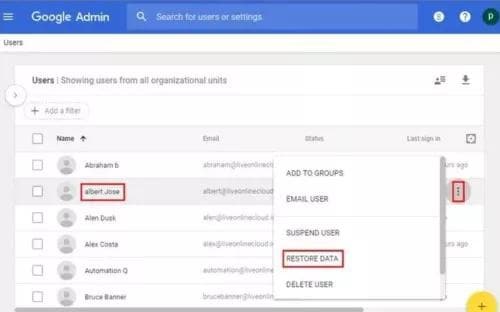
4. Defina o intervalo de datas necessário, selecione "Drive" em Aplicativos e pressione "Restaurar" para recuperar as fotos.
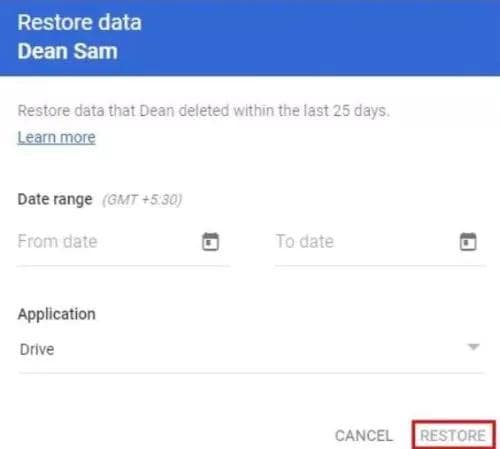
Maneira 2: Recuperar Fotos do Icloud
Não se preocupe se você excluiu acidentalmente fotos do seu iCloud; recuperá-los é fácil. Para garantir a segurança de suas memórias, o iCloud possui um recurso de recuperação integrado que pode restaurar fotos excluídas. Você pode recuperar facilmente fotos do iCloud usando qualquer dispositivo, incluindo um iPhone, iPad ou computador. Também mostraremos como recuperar fotos do Google Cloud se precisar de ajuda com outras plataformas.
Passos:
1. Abra Configurações no seu dispositivo e role para baixo para selecionar a guia "Restaurar arquivos".
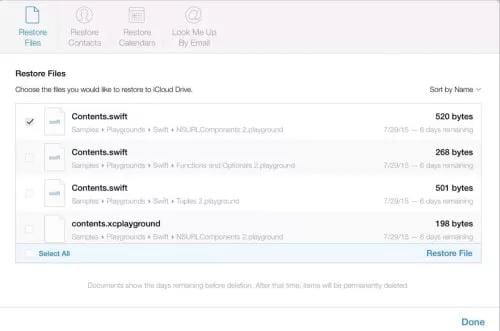
2. Escolha as fotos que deseja restaurar e marque as opções ao lado delas.
3. Toque em "Concluído" e as fotos selecionadas serão restauradas no seu dispositivo.
Maneira 3: Recuperar Fotos da Nuvem no Android/Samsung
Recuperar fotos da nuvem em seu dispositivo Android ou Samsung é fácil e eficiente. Quer suas fotos estejam armazenadas no Google Fotos ou em outro serviço de nuvem, acessá-las é simples. Se você precisar recuperar fotos do Google Cloud, siga os passos descritos abaixo para restaurar suas imagens e manter suas memórias seguras e acessíveis em todos os dispositivos.
Passos:
1. Faça login na sua conta vinculada do OneDrive no seu dispositivo.
2. Vá para o seu perfil e selecione "Lixeira".
3. Escolha as imagens que deseja restaurar, marque as caixas ao lado delas e clique em "Restaurar" no menu.
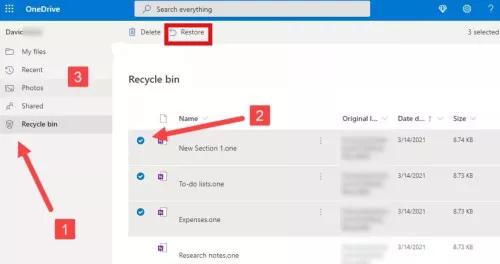
Maneira 4: Recuperar Fotos da Nuvem com a Lixeira
Quando você exclui arquivos do armazenamento em nuvem, eles geralmente vão para a lixeira em vez de serem apagados permanentemente. Contanto que a lixeira não tenha sido esvaziada, você pode recuperar facilmente suas fotos se o armazenamento em nuvem estiver sincronizado com o armazenamento. Verifique a lixeira para um processo de restauração fácil se estiver pensando em como recuperar fotos do Google Cloud.
Passos:
1. Acesse seu armazenamento em nuvem e abra a Lixeira (ou Lixeira) no menu.
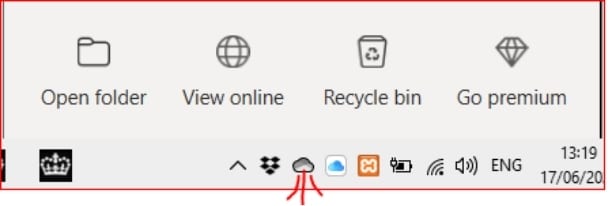
2. Selecione as fotos que deseja restaurar, marque as caixas ao lado delas e clique em "Restaurar" ou "Recuperar" para recuperar suas fotos excluídas de volta ao local original na nuvem.
Como Recuperar Fotos Excluídas Permanentemente em um Computador Usando o Recoverit Recuperação de Dados
Perder fotos pode ser estressante, seja do armazenamento em nuvem ou do seu computador. Embora você já saiba como recuperar fotos do Google Cloud, a perda de dados também pode acontecer no seu computador. O software Wondershare Recoverit Recuperação de Dados é uma excelente ferramenta para restaurar fotos excluídas permanentemente. Com recursos de recuperação poderosos, incluindo suporte para vários dispositivos e formatos, ele garante que você possa recuperar fotos de discos rígidos, cartões SD e muito mais. Siga as etapas abaixo para começar a usar o Recoverit e recuperar suas fotos excluídas.
Passos:
1. Toque na guia 'Selecionar local' para escolher o local em seu computador onde deseja recuperar as fotos excluídas. Você também pode escolher uma pasta específica selecionando 'Selecionar Pasta'.

2. Depois de selecionar o local, clique no botão 'Iniciar'. O Recoverit começará a procurar arquivos excluídos.ação, clique no botão 'Iniciar'. Se você vir suas fotos excluídas antes da conclusão da verificação, poderá interromper o processo.

3. Clique na guia 'Visualizar' para confirmar se os arquivos recuperados são os corretos. Você poderá visualizar detalhes como tamanho, tipo e data. Para restaurar as fotos, clique em 'Salvar' e escolha um local para armazená-las.

Dicas Para Evitar a Perda de Fotos
Para proteger suas memórias, você precisa evitar que as fotos se percam. Aqui estão quatro coisas importantes que você pode fazer para manter suas fotos seguras:
-
Usar o Armazenamento em Nuvem
Faça backup regularmente de suas fotos em um serviço de armazenamento em nuvem, como Google Fotos, iCloud ou OneDrive. Essas plataformas permitem que você sincronize com segurança entre dispositivos, para que suas fotos estejam seguras mesmo se o dispositivo quebrar. Se necessário, o Google Cloud também pode ser usado para restaurar facilmente as imagens.
-
Ativar Backups Automáticos
Para carregar continuamente novas fotos para o armazenamento em nuvem, configure salvamentos automáticos em seu telefone ou computador. Isso diminui a chance de perder fotos porque você as excluiu acidentalmente ou seu dispositivo quebrou.
-
Atualize Regularmente o Armazenamento
Certifique-se de que o armazenamento em nuvem que você usa tenha espaço suficiente para todas as suas fotos. Verifique e atualize seu plano de armazenamento com frequência para evitar que seus dados sejam perdidos se houver problemas com compartilhamento ou limites de armazenamento.
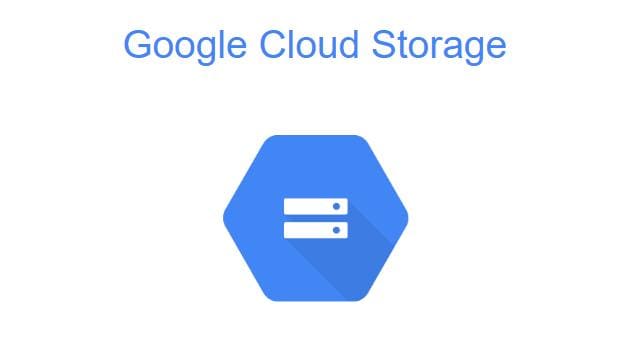
-
Usar Armazenamento Externo
Você também pode usar discos rígidos externos ou cartões SD para fazer cópias reais de suas fotos, além de backups na nuvem. Ter cópias armazenadas em mais de um local oferece proteção extra contra a perda de dados sem aviso prévio.
Ao tomar essas precauções, você pode reduzir a probabilidade de perder fotos e restaurar facilmente as fotos do Google Cloud, se necessário.
Conclusão
Por fim, para evitar que suas fotos se percam, você deve usar serviços de armazenamento em nuvem confiáveis, configurar backups automáticos e manter suas opções de armazenamento atualizadas. Você pode restaurar facilmente as fotos do Google Cloud se as fotos forem excluídas acidentalmente acessando a Lixeira ou usando um software de recuperação como o Recoverit. Você pode garantir que suas memórias sejam salvas com segurança e sempre disponíveis usando essas técnicas e entendendo como recuperar fotos do Google Cloud, diminuindo a chance de perda permanente.
Perguntas Frequentes
-
1. Como você recupera fotos do Cloud Android?
Abra o Google Fotos ou seu aplicativo de armazenamento em nuvem, faça login e navegue por suas fotos. Selecione os que deseja recuperar e baixe-os diretamente para o seu dispositivo Android. -
2. Como recuperar fotos do Google Cloud para o meu telefone?
Abra o Google Fotos ou o Google Drive em seu telefone, faça login e encontre as fotos desejadas. Toque neles para baixar ou restaurar no seu dispositivo para acesso offline. -
3. Como Faço Para Recuperar Minhas Fotos da Nuvem no Meu Telefone?
Acesse seu aplicativo de armazenamento em nuvem, como Google Fotos ou iCloud, em seu telefone. Navegue pelas suas fotos e baixe as que deseja restaurar para o seu dispositivo.





